
컴퓨터 응답 없음? 전문가가 알려주는 문제 해결 및 예방 팁 총정리
컴퓨터가 갑자기 응답하지 않아 당황스러운 경험, 누구나 한 번쯤 해봤을 겁니다. 중요한 작업 중에 발생하면 더욱 답답하고 짜증이 나죠. 하지만 이러한 상황을 미리 예방하고, 문제 발생 시 효과적으로 해결하는 방법을 알면 스트레스를 크게 줄일 수 있습니다. 이 글에서는 컴퓨터 응답 없음 현상의 원인과 해결책, 그리고 예방법을 전문가의 시각으로 자세히 알아보겠습니다.
컴퓨터 응답 없음 현상의 주요 원인 분석: 전문가가 짚어주는 핵심 요소들
컴퓨터가 갑자기 응답하지 않아 당황하셨나요? 마우스 커서가 멈추고, 프로그램이 얼어붙고, 아무런 반응이 없을 때의 답답함은 정말 크죠. 하지만 걱정 마세요! 컴퓨터 응답 없음 현상은 다양한 원인으로 발생하며, 그 원인을 정확히 파악하면 해결책을 찾는 것도 어렵지 않답니다. 전문가의 시각으로 컴퓨터 응답 없는 현상의 주요 원인들을 자세히 살펴보고, 각 원인에 대한 구체적인 예시와 함께 효과적인 대처법을 알려드릴게요.
소프트웨어 관련 문제:
프로그램 충돌: 여러 프로그램을 동시에 실행하면 시스템 자원이 부족해져 프로그램 충돌이 발생할 수 있어요. 특히 메모리 소모가 큰 게임이나 그래픽 편집 프로그램을 실행 중일 때 자주 나타나죠. 예를 들어, 고사양 게임을 하다가 갑자기 컴퓨터가 멈춘다면 프로그램 충돌을 의심해 볼 수 있어요. 문제 해결을 위해서는 작업 관리자를 열어 CPU와 메모리 사용량을 확인하고, 필요 없는 프로그램을 종료하는 것을 추천드려요.
드라이버 문제: 그래픽 카드, 사운드 카드 등의 드라이버가 오래되거나 손상되었을 때도 컴퓨터가 응답하지 않을 수 있답니다. 최신 드라이버로 업데이트하거나 재설치하는 것이 중요해요. 특히 그래픽 카드 드라이버 문제는 게임 실행 중 컴퓨터 멈춤 현상의 주요 원인 중 하나예요.
운영체제 오류: 윈도우 시스템 파일의 손상이나 레지스트리 오류는 컴퓨터 성능 저하와 응답 불능 현상으로 이어질 수 있죠. 정기적인 시스템 점검 및 업데이트가 중요하며, 필요시 시스템 복원을 통해 이전 상태로 되돌릴 수도 있어요.
악성코드 감염: 바이러스나 맬웨어 감염은 시스템 자원을 과도하게 사용하거나 시스템 파일을 손상시켜 컴퓨터 응답 불능을 유발할 수 있으니, 항상 백신 프로그램을 최신 상태로 유지하고 정기적으로 검사하는 습관을 들이시는 게 좋답니다.
하드웨어 관련 문제:
메모리(RAM) 문제: 메모리 모듈에 문제가 있거나 용량이 부족하면 컴퓨터가 느리게 작동하거나 응답하지 않을 수 있어요. 메모리 테스트 프로그램을 사용해 문제 유무를 확인해보고, 필요하다면 메모리를 업그레이드하는 것을 고려해 보세요.
하드 디스크(HDD/SSD) 문제: 하드 디스크의 손상이나 부족한 저장 공간은 컴퓨터 응답 속도를 늦추고, 심각한 경우 응답 없음 현상을 야기할 수 있습니다. 디스크 검사를 통해 오류를 확인하고, 저장 공간을 확보하거나 하드 디스크를 교체하는 것을 고려해야 할 수도 있어요.
CPU 과열: CPU가 과열되면 시스템 보호 기능이 작동하여 컴퓨터가 강제로 종료되거나 응답하지 않을 수 있습니다. CPU 쿨러 상태를 점검하고, 컴퓨터 내부 먼지를 청소하는 것이 중요해요.
전원 공급 장치(PSU) 문제: 전원 공급이 불안정하면 컴퓨터가 예기치 않게 꺼지거나 응답하지 않을 수 있답니다. 전원 공급 장치의 성능을 확인하고, 필요하다면 교체하는 것을 고려하세요.
기타 원인:
과도한 프로그램 실행: 너무 많은 프로그램을 동시에 실행하면 시스템 자원이 부족해져 컴퓨터가 느려지거나 응답하지 않을 수 있습니다. 필요 없는 프로그램을 종료하고, 시스템 자원 사용량을 모니터링하여 관리하는 것이 좋아요.
운영체제 업데이트 문제: Windows 업데이트 과정에서 문제가 발생하면 컴퓨터가 응답하지 않을 수 있으므로 업데이트 전후로 시스템 상태를 잘 확인하고, 문제가 발생하면 시스템 복원을 이용하는 것이 좋습니다.
결론적으로, 컴퓨터 응답 없음 현상은 단순한 프로그램 오류부터 하드웨어 고장까지 다양한 원인이 있을 수 있으므로 문제 발생 시 신속한 원인 분석과 적절한 해결 방안을 찾는 것이 중요합니다. 원인을 정확히 파악하기 위해서는 위에서 언급된 요소들을 하나씩 체크해 보는 것이 효과적이에요.
이러한 원인 분석을 토대로 다음 장에서는 컴퓨터 응답 없음 현상을 해결하는 단계별 가이드를 제공해 드릴게요.
✅ 컴퓨터 멈춤 현상의 원인과 해결책을 전문가가 알려드립니다! 윈도우, 맥 등 다양한 시스템 오류 해결 전략을 지금 바로 확인하세요.
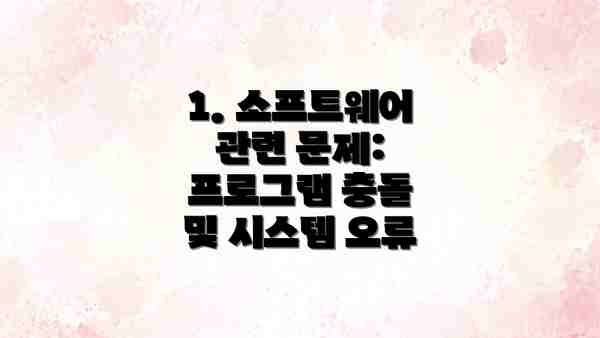
1. 소프트웨어 관련 문제: 프로그램 충돌 및 시스템 오류
가장 흔한 원인은 소프트웨어 문제입니다. 잘못된 프로그램 설치나 충돌, 악성코드 감염, 시스템 파일 손상 등이 컴퓨터 응답 없음으로 이어집니다. 특히 메모리 과부하로 인한 프로그램 충돌은 빈번하게 발생합니다. 백그라운드에서 동작하는 프로그램이 너무 많으면 시스템 자원을 과도하게 소모하여 응답 속도가 현저히 느려지거나, 아예 응답하지 않는 상황이 발생할 수 있습니다.
예를 들어, 고사양 게임을 실행하면서 동시에 여러 개의 웹 브라우저와 프로그램을 실행하면 메모리 부족으로 인해 컴퓨터가 응답하지 않을 수 있습니다. 이럴 때는 작업 관리자를 통해 메모리 사용량이 높은 프로그램을 종료해야 합니다.
2. 하드웨어 관련 문제: 하드 드라이브 오류 및 메모리 문제
하드웨어 문제 또한 컴퓨터 응답 없음의 주요 원인입니다. 하드 드라이브의 고장이나 손상, 메모리 모듈의 오류, 과열 문제, 전원 공급 부족 등이 대표적입니다. 하드 드라이브의 물리적인 손상은 데이터 손실로 이어질 수 있으므로 신속한 조치가 필요합니다. 메모리 모듈의 불량은 시스템 불안정성을 야기하며, 과도한 발열은 부품의 손상을 초래할 수 있습니다.
3. 운영체제 문제: 윈도우 업데이트 오류 및 시스템 파일 손상
윈도우 업데이트 과정에서 오류가 발생하면 시스템이 불안정해지고 컴퓨터가 응답하지 않는 현상이 발생할 수 있습니다. 또한 바이러스나 악성코드 감염으로 시스템 파일이 손상된 경우에도 컴퓨터 응답 없음 현상이 나타날 수 있습니다. 이러한 경우에는 시스템 복원이나 윈도우 재설치가 필요할 수 있습니다.
컴퓨터 응답 없음 해결 방법: 단계별 가이드
컴퓨터가 응답하지 않아 당황하셨나요? 걱정 마세요! 단계별로 차근차근 따라 하시면 문제를 해결할 수 있어요. 아래 가이드를 참고하여 문제 해결에 도전해 보세요!
| 단계 | 방법 | 추가 설명 | 확인 사항 | 주의 사항 |
|---|---|---|---|---|
| 1. 기다리기 | 잠시 기다려 봅니다. (최소 1분 이상) | 컴퓨터가 과부하 상태일 수 있습니다. 응답이 돌아올 때까지 기다리는 것이 첫 번째 단계입니다. 백그라운드에서 작업이 진행 중일 수도 있고, 시스템 자원이 부족해서 일시적으로 응답이 늦어지는 경우도 있어요. | 작업 관리자를 열어 CPU 및 메모리 사용량을 확인해 보세요. | 무작정 기다리기만 하지 마시고, 3분 이상 반응이 없으면 다음 단계로 넘어가세요. |
| 2. 강제 종료 및 재시작 | Ctrl + Alt + Delete 키를 누른 후, 작업 관리자를 열어 응답 없는 프로그램을 강제 종료합니다. 그래도 안되면 컴퓨터를 강제로 재부팅합니다. | 작업 관리자에서 응답 없음으로 표시된 프로그램을 우선 종료해 보세요. 모든 프로그램을 닫아도 문제가 해결되지 않으면 컴퓨터를 재부팅하는 것이 좋습니다. | 강제 종료 전에 저장되지 않은 작업이 있다면 데이터 손실이 발생할 수 있습니다. | 데이터 손실을 방지하기 위해 중요한 작업은 자주 저장하는 습관을 들이세요! |
| 3. 하드웨어 점검 | 외부 장치 연결 상태 및 케이블 연결 상태를 확인합니다. 과열 여부도 확인해 주세요. | USB나 외장 하드 등 외부 장치 연결이 불안정하면 컴퓨터 응답이 느려질 수 있습니다. 케이블이 제대로 연결되어 있지 않거나, 컴퓨터가 과열되면 작동이 멈출 수도 있어요. | 컴퓨터 팬이 제대로 작동하는지, 먼지가 많이 쌓여 있는지 확인합니다. | 컴퓨터 내부 청소는 전문가에게 맡기는 것이 좋습니다. |
| 4. 바이러스 및 악성 프로그램 검사 | 백신 프로그램을 실행하여 전체 검사를 합니다. | 악성 프로그램은 시스템 리소스를 과도하게 사용하여 컴퓨터가 응답하지 않도록 만들 수 있습니다. 백신 프로그램의 자동 업데이트를 켜두고 정기적으로 검사하는 것이 중요해요. | 최신 백신 엔진이 사용되었는지 확인합니다. | 의심스러운 프로그램이나 웹사이트는 접근하지 않도록 주의하세요. |
| 5. 드라이버 업데이트 | 그래픽 카드, 네트워크 카드 등의 드라이버를 최신 버전으로 업데이트합니다. | 오래된 드라이버는 시스템 오류를 발생시키고 컴퓨터 응답 속도를 늦출 수 있습니다. | 장치 관리자에서 드라이버 버전을 확인하고 제조사 웹사이트에서 최신 버전을 다운로드합니다. | 드라이버 업데이트 후 컴퓨터를 재부팅해야 효과가 나타납니다. |
| 6. 시스템 복원 | 이전 시점으로 시스템을 복원해 봅니다. | 최근에 설치한 프로그램이나 업데이트가 문제를 일으켰다면 시스템 복원을 통해 이전 상태로 되돌릴 수 있습니다. | 시스템 복원 지점이 존재하는지 확인합니다. | 시스템 복원 후에는 중요한 파일을 백업해 두는 것이 좋습니다. |
| 7. 윈도우 업데이트 | 윈도우 업데이트를 확인하고 진행합니다. | 윈도우 업데이트에는 시스템 안정성을 높이고 성능을 개선하는 패치가 포함되어 있습니다. | 윈도우 업데이트를 정기적으로 설치하는 것을 권장합니다. | 업데이트 후 컴퓨터를 재부팅해야 합니다. |
| 8. 전문가의 도움 요청 | 위 방법으로 해결되지 않으면 전문가에게 도움을 요청하세요. | 하드웨어 문제나 복잡한 소프트웨어 문제는 전문가의 도움이 필요할 수 있습니다. | 컴퓨터 수리 업체나 IT 지원 서비스를 이용하는 것을 고려하세요. | 데이터 백업을 미리 해두면 문제 발생시 데이터 손실을 최소화할 수 있습니다. |
결론적으로, 컴퓨터가 응답하지 않는 문제는 다양한 원인으로 발생할 수 있으므로, 위 단계별 가이드를 차분히 따라 문제의 원인을 찾고 해결해 나가는 것이 중요합니다.**
이 가이드가 컴퓨터 응답 없음 문제 해결에 도움이 되길 바랍니다! 앞으로도 컴퓨터를 건강하게 사용하기 위한 예방 팁들을 잘 활용하셔서 쾌적한 컴퓨터 환경을 유지하시길 바라요.
컴퓨터 응답 없음 예방을 위한 필수 팁: 미리미리 준비하자!
컴퓨터가 갑자기 응답하지 않아 당황하셨던 경험, 다들 한 번쯤 있으시죠? 미리미리 준비하면 이런 불편함을 최소화할 수 있어요! 지금부터 컴퓨터 응답 없음 현상을 예방하는 데 도움이 되는 필수 팁들을 자세히 알려드릴게요. 컴퓨터 사용 환경을 쾌적하게 유지하고, 문제 발생 시 빠르게 대처하는 방법까지! 꼼꼼히 읽어보시고, 컴퓨터와의 스트레스 없는 즐거운 시간을 보내세요!
정기적인 시스템 점검 및 업데이트: 가장 중요한 예방법이에요! 윈도우 업데이트, 백신 프로그램 업데이트, 드라이버 업데이트는 꼭 잊지 마세요. 자동 업데이트 기능을 활성화해두면 더욱 편리하답니다. 그리고 정기적으로 디스크 검사(chkdsk)를 실행하여 하드디스크 오류를 미리 발견하고 해결하는 것도 잊지 마세요. 시스템 성능이 저하되는 것을 예방하는 데 큰 도움이 된답니다.
불필요한 프로그램 삭제 및 자동 시작 프로그램 관리: 컴퓨터가 느려지는 주요 원인 중 하나가 바로 불필요한 프로그램들이죠. 사용하지 않는 프로그램은 과감하게 삭제하고, 자동 시작 프로그램도 꼭 필요한 것만 남겨두세요. 작업 관리자를 통해 손쉽게 확인하고 관리할 수 있답니다. 이러한 작은 습관이 컴퓨터의 부담을 줄여 응답 속도를 높여준답니다.
하드디스크 용량 관리: 하드디스크 용량이 부족하면 컴퓨터 성능이 저하되고, 응답 속도가 느려질 수 있어요. 필요 없는 파일들을 정기적으로 삭제하고, 중요한 데이터는 외부 저장 장치에 백업해두는 습관을 들이세요. 클라우드 서비스를 활용하는 것도 좋은 방법이에요. 하드디스크 공간을 넉넉하게 유지하는 것이 중요하답니다.
안정적인 전원 공급: 갑작스러운 전원 차단은 컴퓨터에 치명적인 손상을 입힐 수 있어요. 안정적인 전원 공급을 위해 정전기 방지 매트를 사용하거나, 서지 프로텍터를 설치하는 것을 추천드려요. 또한, 노트북의 경우 배터리 관리에도 신경 쓰는 것이 좋습니다.
과열 방지: 컴퓨터 내부 온도가 과열되면 시스템이 불안정해지고 응답 없음 현상이 발생할 수 있어요. 컴퓨터 주변에 공기 순환을 방해하는 물건들을 치우고, 컴퓨터 쿨러 청소를 정기적으로 실시하여 컴퓨터 내부 온도를 적절하게 유지해주세요. 필요하다면 쿨러를 추가로 설치하는 것도 좋은 방법이에요.
정기적인 백업: 가장 중요한 예방책은 바로 정기적인 백업입니다. 갑작스러운 시스템 오류나 하드디스크 고장으로 인해 데이터를 잃는 것을 방지하기 위해서는 중요한 자료는 외부 저장장치나 클라우드에 꼭 백업해두세요. 자동 백업 기능을 사용하면 더욱 편리하게 관리할 수 있답니다.
악성코드 및 바이러스 예방: 악성코드 감염은 컴퓨터 성능 저하 및 응답 없음의 주요 원인 중 하나입니다. 최신 백신 프로그램을 설치하고, 정기적으로 검사를 실시하여 악성코드 감염을 예방해야 합니다. 출처가 불명확한 파일이나 웹사이트는 접근하지 않는 것이 좋습니다.
이 모든 팁들을 실천한다면, 컴퓨터 응답 없음 현상으로 인한 스트레스를 크게 줄일 수 있을 거예요. 컴퓨터를 항상 최상의 상태로 유지하여 쾌적한 디지털 환경을 만들어 보세요!
컴퓨터 응답 없음 관련 요약표: 문제 상황별 빠른 해결 가이드
자, 이제 컴퓨터가 응답하지 않을 때 당황하지 않도록, 문제 상황별 빠른 해결 가이드를 요약표로 정리해 드릴게요! 아래 표를 참고하셔서 상황에 맞는 해결 방법을 바로 찾아보세요. 어려운 전문 용어는 최대한 피하고 쉽게 설명해 드릴 테니, 걱정하지 마세요!
| 문제 상황 | 가능한 원인 | 해결 방법 | 추가 확인 사항 |
|---|---|---|---|
| 컴퓨터가 전혀 켜지지 않아요. | 전원 공급 문제 (전원 코드, 콘센트), 전원 장치 고장, 메인보드 고장 | 전원 코드와 콘센트를 확인하세요. 다른 전기 제품을 연결해 콘센트 작동 여부를 확인하고, 전원 장치의 문제나 메인보드 결함일 가능성을 고려해 전문가의 도움을 받으세요. | 전원 버튼의 불빛이나 소음 유무를 확인하세요. |
| 컴퓨터가 켜지지만, 화면이 나오지 않아요. | 모니터 연결 문제 (케이블, 입력 소스), 그래픽 카드 문제, 메인보드 고장 | 모니터 케이블을 다시 연결하고, 모니터의 입력 소스를 확인하세요. 그래픽 카드가 제대로 작동하는지 확인하고, 필요하다면 그래픽 카드를 교체하거나 메인보드 점검을 받아보세요. | 모니터뿐 아니라 다른 주변기기(키보드, 마우스)도 제대로 작동하는지 확인해 보세요. |
| 컴퓨터가 켜지고 화면도 나오지만, 마우스와 키보드가 반응하지 않아요. | 드라이버 문제, USB 포트 문제, 키보드/마우스 고장 | 다른 USB 포트에 연결해보고, 장치 관리자에서 키보드와 마우스 드라이버를 확인, 업데이트 또는 재설치하세요. 키보드와 마우스 자체의 고장 가능성도 고려해야 해요. | 다른 키보드나 마우스를 연결해서 확인해 보세요. |
| 컴퓨터가 멈춰서 아무런 반응이 없어요. (프리징) | 과도한 작업량, 메모리 부족, 프로그램 충돌, 바이러스 감염 | 작업 관리자를 열어 프로세스를 확인하고, 메모리 사용량을 줄이세요. 문제 프로그램을 종료하거나 재부팅하세요. 바이러스 검사를 실행하고, 필요에 따라 시스템 복원을 시도해 보세요. | 마지막으로 실행한 프로그램을 확인하고, 최근 설치한 프로그램이 원인일 수 있습니다. |
| 컴퓨터가 매우 느리게 작동해요. | 하드디스크 용량 부족, 프로그램 충돌, 바이러스 감염, 메모리 부족 | 불필요한 프로그램을 종료하고, 하드디스크 정리를 하세요. 바이러스 검사를 실행하고, 메모리를 추가하거나 SSD 업그레이드를 고려해보세요. | 작업 관리자에서 CPU, 메모리, 디스크 사용량을 확인해 병목 현상이 있는지 파악하세요. |
컴퓨터 응답 없음 현상은 다양한 원인으로 발생할 수 있으며, 문제 상황에 맞는 적절한 해결 방법을 찾는 것이 중요합니다. 위 요약표는 일반적인 문제 상황과 해결 방법을 제시하지만, 더 복잡한 문제는 전문가의 도움이 필요할 수 있어요. 꼭 기억해 주세요!
이 표를 잘 활용하시면, 컴퓨터 응답 없음 문제를 훨씬 효과적으로 해결할 수 있을 거예요. 혹시 표에 없는 문제가 발생하면, 댓글로 질문해 주세요! 최선을 다해 도와드리겠습니다!
결론: 컴퓨터 응답 없음 문제? 이제는 당황하지 않아도 괜찮아요!
자, 이제까지 컴퓨터 응답 없음 현상의 원인부터 해결 방법, 그리고 예방 팁까지 자세히 알아보았어요. 처음에는 복잡하고 어려워 보였던 문제도, 하나씩 단계를 따라 해결해 보니 생각보다 간단했죠? 이제 컴퓨터가 멈춰도 당황하지 않고, 스스로 문제를 해결할 수 있는 자신감이 생겼을 거예요.
이 글에서 가장 중요한 건 무엇일까요? 바로 컴퓨터 응답 없음 문제는 예방이 최고라는 것 이에요. 정기적인 점검과 관리를 통해 문제 발생 가능성을 낮추는 것이 가장 효과적이죠. 마치 건강 검진처럼 말이에요!
혹시 이 글을 읽으면서도 여전히 컴퓨터 응답 없음 문제가 걱정되시나요? 걱정 마세요. 이 글에서 소개한 해결 방법들을 꼼꼼히 정리해두고 필요할 때마다 하나씩 따라 해보면 충분히 해결할 수 있답니다.
다시 한번 중요한 내용을 정리해 드릴게요.
- 정기적인 시스템 업데이트: 최신 업데이트는 안정성과 성능 향상에 큰 도움을 줘요.
- 불필요한 프로그램 삭제: 컴퓨터 부하를 줄이는 가장 확실한 방법 중 하나예요.
- 하드 디스크 정리 및 조각 모음: 디스크 공간을 확보하고 성능을 향상시켜 줍니다.
- 안정적인 인터넷 연결 확인: 느린 인터넷 속도 역시 컴퓨터 응답 속도에 영향을 미쳐요.
- 과열 방지: 컴퓨터 내부 온도가 너무 높으면 고장의 원인이 될 수 있으니 주의하세요.
자, 이제 컴퓨터 응답 없음 문제는 더 이상 두려운 존재가 아니에요. 오늘 배운 지식과 팁을 활용해서 컴퓨터를 더욱 안전하고 효율적으로 사용하세요. 문제가 발생했을 때 당황하지 않고, 차분하게 해결해 나가는 여러분의 모습을 응원합니다! 컴퓨터와 함께 즐거운 시간 보내세요!
자주 묻는 질문 Q&A
Q1: 컴퓨터가 갑자기 응답하지 않는 가장 흔한 원인은 무엇인가요?
A1: 소프트웨어 문제(프로그램 충돌, 드라이버 문제, 운영체제 오류, 악성코드 감염)와 하드웨어 문제(메모리 문제, 하드디스크 문제, CPU 과열, 전원 공급 장치 문제)가 주요 원인입니다. 과도한 프로그램 실행이나 운영체제 업데이트 문제도 포함됩니다.
Q2: 컴퓨터가 응답하지 않을 때, 먼저 시도해 볼 수 있는 해결 방법은 무엇인가요?
A2: 먼저 잠시 기다려 보고 (1분 이상), Ctrl+Alt+Delete 키를 눌러 작업 관리자를 열고 응답 없는 프로그램을 강제 종료합니다. 그래도 안되면 컴퓨터를 강제로 재부팅하세요. 하드웨어 연결 상태(외부 장치, 케이블)와 과열 여부도 확인해야 합니다.
Q3: 컴퓨터 응답 없음 현상을 예방하기 위한 가장 중요한 팁은 무엇인가요?
A3: 정기적인 시스템 점검 및 업데이트(윈도우, 백신, 드라이버), 불필요한 프로그램 삭제 및 자동 시작 프로그램 관리, 하드디스크 용량 관리, 안정적인 전원 공급, 과열 방지, 그리고 정기적인 데이터 백업입니다.
이 콘텐츠의 무단 사용은 저작권법에 위배되며, 이를 위반할 경우 민사 및 형사상의 법적 처벌을 받을 수 있습니다. 무단 복제, 배포를 금지합니다.
※ 면책사항: 위 본문 내용은 온라인 자료를 토대로 작성되었으며 발행일 기준 내용이므로 필요 시, 최신 정보 및 사실 확인은 반드시 체크해보시길 권장드립니다.

